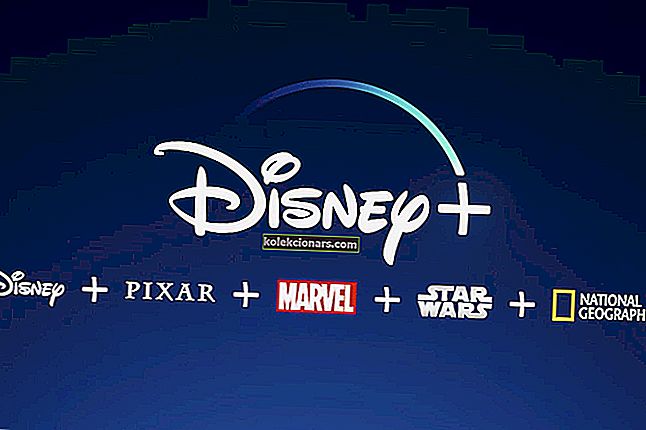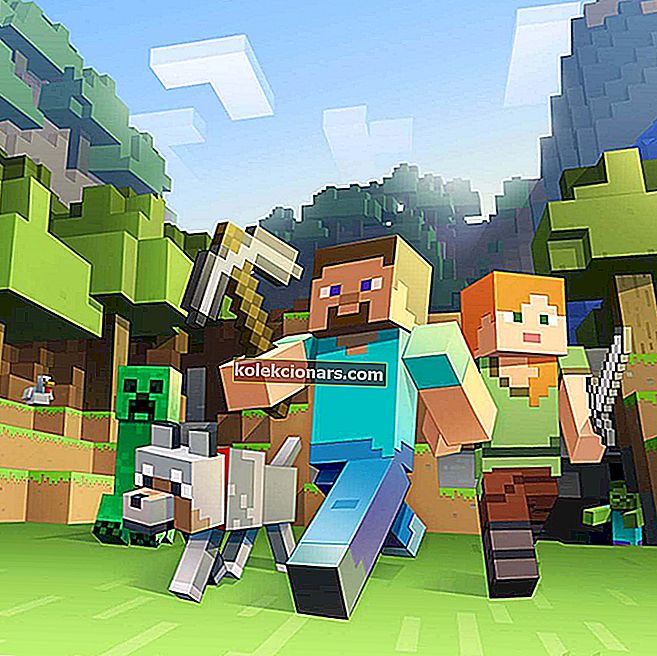- Xbox One kļūdas kods 0x807a1007 neļauj partijā tērzēt spēlē. Tas ir kaitinoši, bet mēs to kopā salabosim, ja sekosiet soli pa solim sniegtajam ceļvedim.
- Jūs varētu novērst šo problēmu, mainot reģionu. Tas ir vienkāršs process, taču paturiet prātā, ka pirms sava reģiona maiņas jums ir jāiztērē visa Microsoft kontā esošā nauda.
- Ja esat saņēmis citu kļūdas kodu, skatiet mūsu Xbox kļūdu kodu sadaļu.
- Ja rodas citas problēmas ar Xbox, apmeklējiet mūsu Xbox problēmu novēršanas centru.

Saziņa ir galvenā sastāvdaļa, ja spēlējat daudzspēlētāju spēli ar draugiem, izmantojot Xbox.
Ja esat komandā ar draugiem, jūs, iespējams, izmantojat viesību tērzēšanu, taču maz lietotāju ziņoja par Xbox One kļūdas kodu 0x807a1007, kas neļauj viņiem izmantot viesību tērzēšanu.
Satura rādītājs:
- Mainiet savu reģionu
- Ieslēdziet enerģijas taupīšanas režīmu
- Mainiet NAT iestatījumus
- Dzēsiet un atkārtoti lejupielādējiet savu profilu
- Notīriet sistēmas kešatmiņu
- Strādājiet ar konsoli
- Atjaunojiet rūpnīcas noklusējumus
Xbox One kļūdas kods 0x807a1007
Labojums - Xbox One kļūdas kods 0x807a1007
1. risinājums - mainiet reģionu
Pēc lietotāju domām, jūs varat novērst šo problēmu, vienkārši mainot reģionu.
Reģiona maiņa pakalpojumā Xbox One ir vienkārša, taču ņemiet vērā, ka pirms reģiona maiņas jums ir jāiztērē visa Microsoft kontā esošā nauda.
Turklāt ņemiet vērā, ka noteikti pakalpojumi noteiktos reģionos var nebūt pieejami, tāpēc noteikti izvēlieties savu reģionu.
Mums jāpiemin, ka reģionu var mainīt tikai reizi trijos mēnešos.
Runājot par ierobežojumiem, jūs nevarēsiet mainīt reģionu, ja jūsu Xbox abonementā ir atlikums vai ja jūsu konts pašlaik ir apturēts.
Lai mainītu reģionu, rīkojieties šādi:
- Pārliecinieties, vai esat pierakstījies savā konsolē.
- Uz mājas ekrāna ritiniet pa kreisi, lai atvērtu rokasgrāmatu.
- Izvēlieties Iestatījumi> Visi iestatījumi .
- Atlasiet Sistēma un izvēlieties Valoda un atrašanās vieta .
- Atlasiet jauno atrašanās vietu un izvēlieties Restartēt tūlīt .
Pēc konsoles restartēšanas pārbaudiet, vai kļūda ir novērsta.
2. risinājums - ieslēdziet enerģijas taupīšanas režīmu
Tikai daži lietotāji ziņoja, ka, iespējams, varēsit novērst kļūdas kodu 0x807a1007, vienkārši ieslēdzot enerģijas taupīšanas režīmu. Šī ir vienkārša procedūra, un to varat izdarīt, veicot šīs darbības:
- Atveriet sadaļu Iestatījumi .
- Atlasiet Power & Startup .
- Atlasiet enerģijas režīmu un iespējojiet enerģijas taupīšanas opciju.
Pēc šī režīma ieslēgšanas jūsu Xbox sāks darboties nedaudz lēnāk nekā iepriekš, taču kļūda ir pilnībā jānovērš.
3. risinājums - mainiet NAT iestatījumus
Viens no veidiem, kā novērst šo problēmu, ir mainīt NAT iestatījumus. Lai to izdarītu, rīkojieties šādi:
- Sākuma ekrānā ritiniet pa kreisi, lai atvērtu ceļvedi.
- Atlasiet Iestatījumi> Visi iestatījumi .
- Tagad izvēlieties Tīkls .
Jums vajadzētu redzēt savu NAT tipu. Ir trīs dažādi NAT veidi, un visiem tiem ir noteiktas priekšrocības un ierobežojumi.
Ja jūsu NAT tips ir iestatīts uz jebkuru citu, izņemot Open , var rasties šī kļūda.
Lai novērstu šo problēmu, noteikti iestatiet NAT veidu uz Atvērt un pārbaudiet, vai tas atrisina problēmu.
4. risinājums - izdzēsiet un atkārtoti lejupielādējiet savu profilu
Nākamā lieta, ko mēs izmēģināsim, ir jūsu Xbox profila atkārtota lejupielāde. Lūk, kā to izdarīt:
- Nospiediet kontroliera pogu Guide .
- Atveriet sadaļu Iestatījumi un atlasiet Sistēmas iestatījumi .
- Dodieties uz Krātuve> Visas ierīces> Spēlētāju profili .
- Atlasiet savu spēļu marķējumu, kuru vēlaties izdzēst.
- Atlasiet Dzēst .
- Atlasiet Dzēst tikai profilu . (Tas izdzēš profilu, bet atstāj saglabātās spēles un sasniegumus.)
5. risinājums - notīriet sistēmas kešatmiņu
Sistēmas kešatmiņas notīrīšana var atrisināt visdažādākās problēmas, tāpēc tas var būt noderīgs arī šajā gadījumā. Pārejiet un notīriet sistēmas kešatmiņu:
- Nospiediet kontroliera pogu Guide .
- Atveriet sadaļu Iestatījumi un atlasiet Sistēmas iestatījumi .
- Atlasiet Krātuve vai Atmiņa .
- Iezīmējiet jebkuru atmiņas ierīci un pēc tam kontrolierī nospiediet Y (varat izvēlēties jebkuru atmiņas ierīci, jo sistēma visām tām notīrīs kešatmiņu).
- Atlasiet Notīrīt sistēmas kešatmiņu .
- Apstipriniet darbību.
- Restartējiet konsoli
6. risinājums - ieslēdziet konsole strāvas padevi
Un visbeidzot, ja neviens no iepriekšējiem risinājumiem neatrisināja problēmu, mēs restartēsim konsoli. Pirmkārt, ieslēdzam jūsu Xbox strāvas padevi. Lūk, kā to izdarīt:
Lai veiktu barošanas cikla atiestatīšanu, rīkojieties šādi:
- Atvienojiet strāvas kabeli no maršrutētāja, modema vai vārtejas aizmugures un pagaidiet piecas minūtes. Ja jums ir gan maršrutētājs, gan modems, atvienojiet strāvas kabeli no abām ierīcēm.
- Restartējiet Xbox One konsoli:
- Nospiediet Xbox pogu, lai atvērtu ceļvedi.
- Atlasiet Iestatījumi .
- Atlasiet Restartēt konsoli .
- Lai apstiprinātu, izvēlieties Jā .
- Pēc piecām minūtēm vispirms pievienojiet modemu vai vārteju un gaidiet, kamēr visas gaismas atgriezīsies normālā stāvoklī.
- Ja izmantojat maršrutētāju, pievienojiet maršrutētāju kontaktligzdai un pagaidiet, līdz visas gaismas atgriezīsies parastajā stāvoklī.
Tagad, kad konsole ir atiestatīta, pārbaudiet Xbox Live savienojumu. Lūk, kā to izdarīt:
- Nospiediet Xbox pogu, lai atvērtu ceļvedi.
- Atlasiet Iestatījumi > Visi iestatījumi> Tīkls .
- Tagad atlasiet Tīkla iestatījumi . Ja ir pārtraukums, tas tiks parādīts ekrānā.
- Tīkla iestatījumu ekrāna labajā pusē atlasiet Pārbaudīt tīkla savienojumu .
7. risinājums - atjaunojiet rūpnīcas noklusējumus
Ja šī problēma joprojām parādās jūsu Xbox One, iespējams, to varēsit novērst, veicot rūpnīcas atiestatīšanu.
Šī procedūra atjaunos konsoles rūpnīcas noklusējumus un noņems visus failus un spēles, tāpēc iesakām dublēt visus svarīgos failus.
Paturiet prātā, ka varat lejupielādēt sinhronizētus failus no Xbox Live, jo rūpnīcas atiestatīšana tos neietekmēs. Lai atiestatītu konsoli, rīkojieties šādi:
- Sākuma ekrānā ritiniet pa kreisi, lai atvērtu ceļvedi.
- Atlasiet Iestatījumi> Visi iestatījumi .
- Izvēlieties Sistēma> Konsoles informācija un atjauninājumi .
- Tagad atlasiet Reset console opciju.
- Jums vajadzētu redzēt divas pieejamās iespējas: Atiestatīt un noņemt visu, kā arī Atiestatīt un saglabāt manas spēles un lietotnes . Mēs iesakām izmantot pēdējo opciju, lai atiestatītu konsoli, saglabājot spēles neskartas.
- Ja šī opcija nedarbojas, jums būs jāizmanto opcija Atiestatīt un noņemt visu . Šī opcija izdzēsīs visus failus no jūsu konsoles, ieskaitot spēles, tāpēc esiet piesardzīgs, to lietojot.
- Kad atiestatīšanas process ir pabeigts, pārbaudiet, vai problēma ir atrisināta.
Xbox One kļūdas kods 0x807a1007 var liegt jums pievienoties partijas tērzēšanai, un, ja tas notiek, jums vienkārši jāmēģina tai vēlreiz pievienoties.
Ja tas nepalīdz, droši izmēģiniet visus šī raksta risinājumus.
FAQ: Lasiet vairāk kļūdas kodu 0x807a1007
- Kas ir kļūdas kods 0x807a1007?
Kļūdas kods 0x807a1007 rodas, mēģinot izmantot viesību tērzēšanu. Ja tīkla iestatījumi bloķē viesību tērzēšanu, varat novērst šo problēmu, izmantojot mūsu pilnīgo detalizēto ceļvedi.
- Kāpēc es nevaru pievienoties ballītēm, izmantojot Xbox one?
- Kā es varu novērst kļūdas kodu 0x807a1007?
- Redaktora piezīme. Šis ziņojums sākotnēji tika publicēts 2019. gada janvārī, un kopš tā laika tas ir atjaunināts un atjaunināts 2020. gada martā, lai iegūtu svaigumu, precizitāti un vispusību.